
Si solo tiene una cuenta de Google, administrar su calendario es bastante simple. Pero una vez que incorpora su cuenta de trabajo, calendarios familiares compartidos e incluso calendarios especiales, mantener las cosas organizadas se vuelve más desafiante.
He aquí un ejemplo. Supongamos que tiene un Calendario de Google personal donde realiza un seguimiento de sus citas y recordatorios. También usa un calendario separado para las cosas del trabajo. Su cónyuge comparte su calendario con usted para que puedan estar sincronizados entre sí. Quizás sus hijos tienen citas escolares de las que le gustaría realizar un seguimiento, por lo que agrega todo eso a su calendario. Tal vez incluso agregue algunos calendarios especiales a la mezcla, como las fases de la luna o los horarios de la liga de su deporte favorito. Lo siguiente que sabe es que tiene 17 entradas para cada día y es difícil analizar su calendario.
La buena noticia es que existe una manera fácil de limpiar su calendario y administrar varios calendarios y eventos. Así que da un paso atrás, respira y arreglemos esto.
Comparta su calendario de trabajo con su cuenta principal
Esto puede parecer una obviedad, pero agregar su calendario de trabajo a su calendario personal es el primer paso para administrar todos sus eventos en un solo lugar. Vale la pena señalar que su cuenta de trabajo deberá ser una cuenta de GSuite para que esto funcione.
La forma más sencilla de hacerlo es utilizar la función «Agregar el calendario de un amigo» en Google Calendar. Todo lo que tiene que hacer es escribir su correo electrónico de trabajo en el cuadro y continuar desde allí.
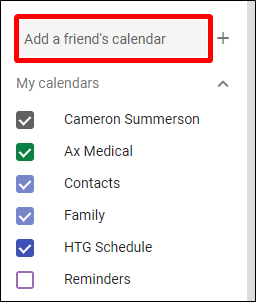
Le informará que no tiene acceso a este calendario y le permitirá solicitar acceso. Envíe la solicitud y luego acceda a su correo electrónico de trabajo para confirmar el permiso de acceso.
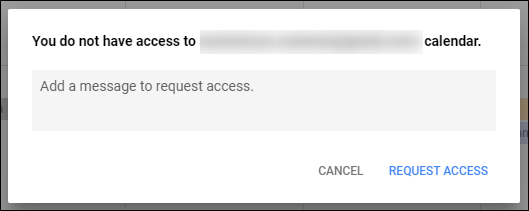
Ahora podrás ver todos tus eventos laborales en tu calendario personal.
Cree una cuenta familiar de Google y agregue a su cónyuge e hijos
En lugar de simplemente agregar los eventos de su familia a su calendario personal, una cuenta de Google Family con su cónyuge e hijos es el camino a seguir. Esto le permite crear un calendario familiar al que puede agregar todos sus eventos familiares. Tenemos una guía completa sobre cómo configurar Google Family , por lo que lo señalaré en esa dirección para comenzar. Puede compartir muchos servicios de Google con su familia, por lo que vale la pena hacerlo.
Una vez que haya configurado Google Family, verá una nueva entrada en su calendario: Familia.
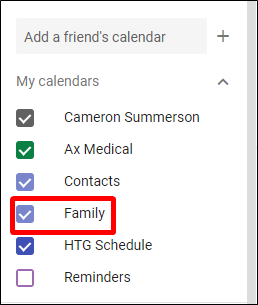
Cuando agrega un evento al calendario familiar, ese evento aparece en el calendario personal de cada miembro de la familia. Es ideal para eventos escolares, visitas al médico, viajes de trabajo y vacaciones. Todos permanecen informados sin tener que compartir calendarios completos entre sí.
Alternar sus calendarios para analizarlos rápidamente
Este podría ser el mejor consejo de toda la publicación: ¡usa los conmutadores! A medida que su calendario se llena, puede ser difícil encontrar eventos específicos o vigilar solo su calendario. Por eso hay que aprovechar la posibilidad de mostrar y ocultar calendarios particulares.
Para ocultar (o mostrar) calendarios rápidamente, toque la casilla de verificación junto al nombre del calendario. Esta función está disponible tanto en el sitio web como en las aplicaciones móviles.
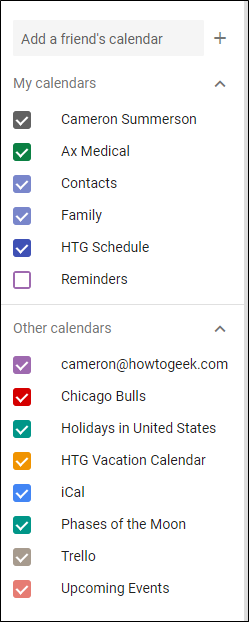
Al ocultar rápidamente sus calendarios más desordenados (como Familia), puede ver más fácilmente lo que está sucediendo en su calendario; sin embargo, no olvide volver a habilitarlo para no perderse ningún evento importante.
Haber de imagen: toeytoey /shutterstock.com


